Configuração de Processo no Formulário 4.0
Para configurar um processo no Formulário 4.0, é necessário criá-lo previamente no SmartShare. Após a criação, anote o código do processo gerado, pois ele será utilizado na próxima etapa.

Para configurar um novo processo siga os passos a seguir:
No Formulário 4.0, acesse a tela de configurações e clique no botão “+ CRIAR PROCESSO” localizado no lado direito da tela.

No step “Configurações” preencha os campos:
-
- Código do Processo: insrira o código copiado do Processo criado no SmartShare, pressione “tab”, “enter” ou clique fora do campo preenchido
- Versão do Processo: este campo será preenchido automaticamente após informar o código do processo relacionado no SmartShare.
- Código do Passo: este campo será preenchido automaticamente após informar o código do processo relacionado no SmartShare;
- Descrição: este campo será preenchido automaticamente após informar o código do processo relacionado no SmartShare;
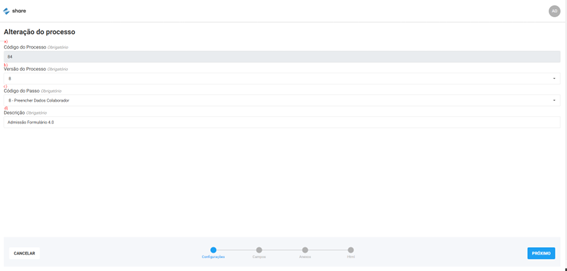
No step “Campos”: neste step serão exibidos os campos configurados no formulário padrão cadastrado no SmartShare, onde são exibidas as colunas:
-
- Campos: nela serão exibidos os nomes dos campos cadastrados no formulário padrão do processo cadastrado no SmartShare.
- Obrigatório: nesta coluna será possível informar se o campo cadastrado no formulário padrão do SmartShare é de preenchimento obrigatório, mesmo sem necessidade de condição adicional;
- Condição de requerimento: nesta coluna será possível informar uma condição de preenchimento para que o campo se torne obrigatório de preenchimento.
- Para mais informações sobre condição de requerimento acesse o artigo “Condições de Requerimento“
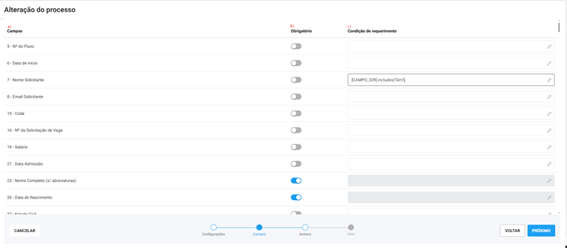
No Step “Anexos”: é possível definir quais tipos de anexos estarão disponíveis para preenchimento. Para configurá-los basta seguir os passos de configuração das colunas:
-
- Habilitar no Formulário: nesta coluna é possível habilitar os anexos que devem estar disponíveis no passo do processo que está sendo configurado o formulário 4.0;
- Anexos: esta coluna informa os nomes dos anexos;
- Máscara para título de anexo condicional: nesta coluna é possível configurar uma máscara para o título do anexo condicional, a partir do preenchimento de um campo do Formulário, como por exemplo, exibir o nome dos dependentes (RG – Maria);
- Obrigatório: nesta coluna será possível informar se o anexo habilitado é de preenchimento obrigatório, mesmo sem necessidade de condição adicional;
- Condição de requerimento: nesta coluna será possível informar uma condição de preenchimento para que o anexo se torne obrigatório de preenchimento.
- Para mais informações sobre condição de requerimento acesse o artigo Condições de Requerimento
- Utilizar IA: nesta coluna será possível informar se o anexo inserido será utilizado para preencher algum campo do Formulário automaticamente pela inteligência artificial;
- Instrução: este campo somente será habilitado caso o toggle da coluna “Utilizar IA” esteja habilitado, ao clicar nele, exibirá uma modal para preenchimento da instrução para captura dos dados para preenchimento do formulário.
- Para mais informações e exemplos de como criar instruções IA acesse o artigo “Exemplos de Instrução IA” (Lembrando que os exemplos utilizados são meramente explicativos, devendo ser adaptado para as necessidades de cada formulário).
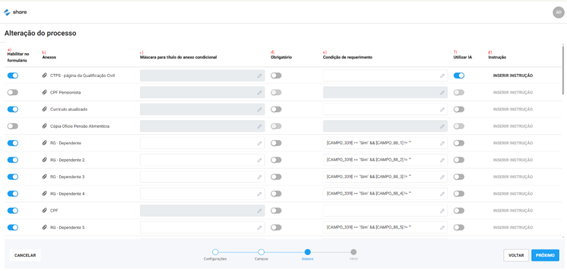
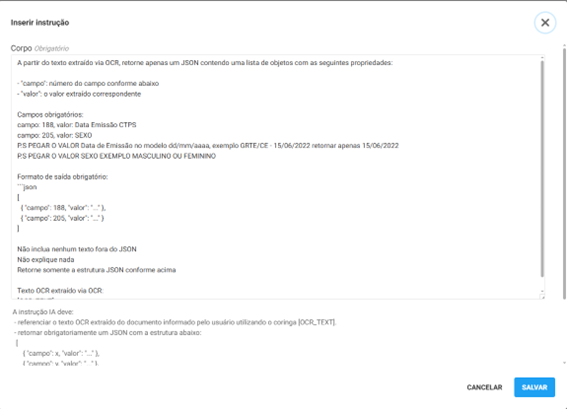
No step HTML: neste step será criado toda a estrutura do Formulário que será preenchido pelo usuário que receberá o link, para cria-la é necessário utilizar HTML, CSS e quando necessário, JavaScript, permitindo total personalização pelo administrador.
-
- Para mais informações e exemplos de como criar o formulário via HTML, acesse o artigo “Criação de Campos no HTML“

Sempre que houver alterações no processo original no SmartShare (ex: novos campos ou anexos), é necessário editar o formulário correspondente no Formulário 4.0 para garantir que as mudanças sejam aplicadas corretamente.

